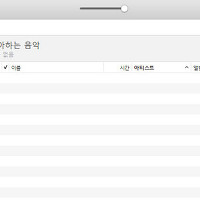프린터 인쇄 강제 취소 중지하는 방법
안녕하세요. 오늘은 프린터 인쇄시 취소방법에 대해서 알아보겠습니다.
인쇄취소는 보통 인쇄목록에서 제거가 되며 취소가 안될때는 인쇄서비스를 강제중지해야 합니다.
그럼 강제 인쇄 취소방법에 대해서 설명하도록 하겠습니다.
1. 음악 m4a mp3 변환 한글 프로그램 다음 팟인코더 사용방법
2. 알약 업데이트 실패 안됨 해결하는 쉬운방법
3. MP4 동영상을 AVI로 고화질로 변환하는 방법 다음팟인코더 이용하기

1. 프린터에 인쇄할 목록이 생기면 작업표시줄 하단에 프린터아이콘이 활성화 됩니다.
안보일경우 삼각형을 눌러주시면 보이게 됩니다.
그럼 프린터 아이콘을 마우스로 두번 클릭해주세요.
2. 프린터 목록이 나오면 위와같이 문서이름 밑에 인쇄할 파일이 보이게 됩니다.
해당문서를 선택후 마우스 우측버튼을 누르면 메뉴가 나오면 취소를 클릭해 인쇄취소를 할수 있습니다.
3. 그래도 취소가 안되는경우에는 상단에 프린터를 클릭한뒤 모든 문서 취소를 클릭하면 인쇄를 취소할수 있습니다.
만약 안되는 경우 다음단계로 넘어가주세요.
4. 이번에는 키보드에서 윈도우 + R키를 동시에 눌러 실행을 연다음 services.msc를 입력후 확인을 클릭합니다.
5. 윈도우 서비스항목이 나오게되면 이름을 클릭하여 이름순으로 정렬을 합니다.
그리고 print spooler를 선택후 서비스를 중지합니다.
6. 윈도우 탐색기를 실행한후 c:\windows\system32\spool\printers 경로로 이동합니다.
그리고 확장자 .tmp를 가진 파일을 모두 삭제해주세요.
7.다시 print spooler 서비스를 다시시작해서 작동되게 설정한후 창을 모두 닫습니다.
윈도우를 재부팅하면 인쇄가 강제로 취소된것을 확인할수 있습니다.
이상으로 프린터 인쇄 강제 취소 중지하는 방법을 마치겠습니다.
'컴퓨터팁 > PC활용' 카테고리의 다른 글
| 포토스케이프 얼굴 피부 잡티제거 보정하는 방법 (0) | 2016.03.27 |
|---|---|
| IPTIME 공유기 초기화 비밀번호까먹음 해결방법 (0) | 2016.03.20 |
| 사진 일괄편집 보정 한번에 하는 방법 (0) | 2016.03.20 |
| 곰오디오 음악 배속 속도 조절 빠르게 느리게 하는 방법 (0) | 2016.03.18 |
| 내컴퓨터 램 메모리 ddr 및 용량 확인하는 방법 (0) | 2016.03.17 |
| 오디오 출력장치 설치 에러 오류 바로 해결하는 방법 (0) | 2016.03.15 |
| 아이튠즈 아이폰 아이패드 mp3 음악 넣는법 넣기 알아보기 (0) | 2016.03.10 |
| 지원되지 않는 오디오 형식 ac3코덱 설치 및 사용방법 (0) | 2016.03.10 |
| 곰오디오 구간반복 설정 및 이용방법 (0) | 2016.03.10 |
| 그래픽카드 드라이버 버전 바로 확인하는 방법 (0) | 2016.03.10 |